So erstellen Sie einen Instagram-Puzzle-Feed mit Canva
Haben Sie sich jemals das Instagram-Profil von jemandem angesehen und sich gefragt, wie er einen so schlanken und professionell aussehenden Feed erstellt hat? In einigen Fällen haben Sie sich möglicherweise Konten angesehen, die von Grafikdesignern verwaltet werden.
In anderen Fällen wurden diese auffälligen Futtermittel von normalen Menschen entworfen. Feeds, bei denen Bilder ineinander fließen und jeder Beitrag eine Rolle in einem zusammenhängenden Thema spielt, sind nicht so schwer zu erreichen.
Sie werden als Puzzle-Feeds bezeichnet und wir zeigen Ihnen, wie Sie sie mit Canva und einem anderen kostenlosen Tool erstellen.
Was ist ein Instagram-Puzzle-Feed?
Wenn Sie auf Instagram posten, laden Sie normalerweise ein einzelnes Bild, Video oder sogar mehrere Bilder mit einem Cover hoch. Im Laufe der Zeit sammeln sich diese Bilder in Ihrem Profil an, um Ihren Feed zu erstellen.
Leute, die nicht zu viel darüber nachdenken, die Farben und Themen ihrer Beiträge miteinander zu verbinden, erhalten einen ziemlich zufälligen Feed. Infolgedessen sehen Besucher dieses Profils eine Sammlung von Bildern, die sich ähnlich anfühlen wie das Scrollen durch die Telefongalerie einer anderen Person.
Wenn Sie Instagram verwenden, um mit Freunden und Familie in Kontakt zu treten, sollte dies kein Problem sein. Wenn Sie jedoch die Persönlichkeit Ihrer Marke oder Ihres Unternehmens darstellen möchten, möchten Sie, dass Ihr Feed besser aussieht. Hier kommt ein Puzzle-Feed ins Spiel.
Mit ein wenig Kreativität und Weitsicht können Sie ein größeres Bild erstellen, es in kleinere Bilder unterteilen und in der richtigen Reihenfolge hochladen. Auf diese Weise sieht Ihr Feed organisiert aus, gefällt dem Auge und vermittelt Ihre Markenidentität.
1. Starten Sie das Puzzle mit Canva
Es gibt verschiedene kostenlose Tools, mit denen Sie ein großes Bild erstellen können, bevor Sie es teilen. Wir werden uns jedoch auf Canva konzentrieren , eine benutzerfreundliche Plattform, die mit Vorlagen gefüllt ist. Wenn Sie neu auf dieser Plattform sind, möchten Sie vielleicht lesen, wie Canva Ihre Instagram-Beiträge verbessern kann .
Klicken Sie zunächst auf Design erstellen und anschließend auf Benutzerdefiniertes Design . Zu diesem Zeitpunkt müssen Sie die Abmessungen entsprechend der gewünschten Anzahl von Beiträgen eingeben.
Da die empfohlene Größe für Instagram-Posts 1080 x 1080 Pixel beträgt, bleibt die Breite für einen Puzzle-Feed immer 3240 Pixel. Es wird die Breite für drei Pfosten bereitstellen.

Die Höhe hängt von der Anzahl der Zeilen ab, die Sie in das Puzzle aufnehmen möchten. 1080px ist die Breite einer einzelnen Zeile, 2160px ist für zwei Zeilen, 3240px für drei (was ein volles Quadrat ist) und so weiter. Im obigen Screenshot haben wir ein Quadrat erstellt, das insgesamt neun Posts entspricht.
Klicken Sie anschließend links auf die Registerkarte Elemente , suchen Sie nach Rastern und klicken Sie auf Alle anzeigen . Wir wollen ein Gitter finden, das das Bild in gleiche Quadrate unterteilt, sei es drei, sechs, neun oder zwölf.
Wenn Sie ein Raster finden, doppelklicken Sie darauf. Wir werden die Bilder nicht per Drag & Drop in das Raster ziehen. Stattdessen verwenden wir es als Leitfaden.
2. Erstellen Sie die Vorlage für Ihr Puzzle
Da der Zweck des Puzzle-Feeds darin besteht, dass Bilder ineinander übergehen und ein Gefühl der Kontinuität erzeugen, benötigen wir nur das Raster, um uns mitzuteilen, wo jeder Beitrag beginnt und endet.
Um zu verhindern, dass das Raster unsere Bilder stört, wenn wir Elemente auf dem Bildschirm verschieben, verfolgen wir das Raster und löschen es dann.
Der einfachste Weg , dies zu tun , ist ein Linienelement zu wählen , und dass alle Linien im Netz zu verfolgen verwenden. Löschen Sie anschließend das Raster, wie im folgenden Screenshot gezeigt.
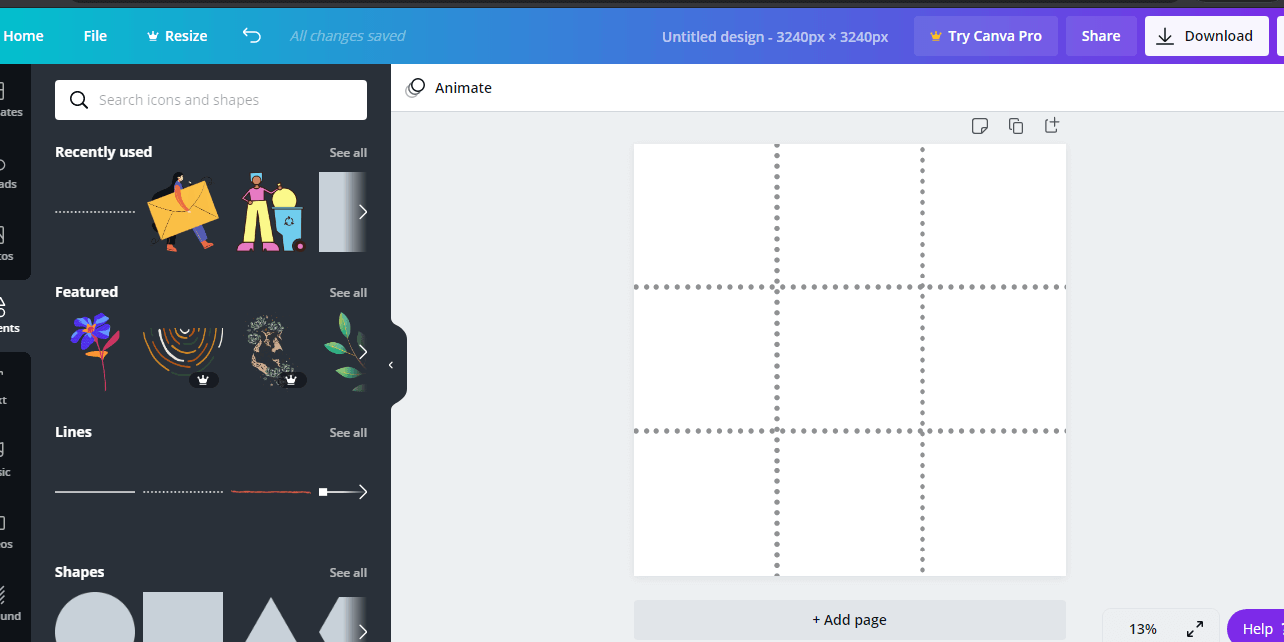
Nun beginnt der kreative Teil – zu entscheiden, welches Element wohin geht und was Ihre Vision ist. Sie können einen subtilen Hintergrund für alle Ihre Bilder verwenden, um sie miteinander zu verbinden, sowie Bilder, Text und grafische Elemente hinzufügen.
3. Machen Sie die Teile für Ihr Puzzle
Es ist leicht, sich von all den Elementen, die Canva zu bieten hat, mitreißen zu lassen. Unser erster Tipp ist, sich an zwei bis drei Farben und ein bis zwei Schriftarten zu halten. Wenn Ihre Marke bereits Farben und Schriftarten festgelegt hat, können Sie diese verwenden.

Stellen Sie als nächstes sicher, dass jedes einzelne Quadrat etwas Interessantes enthält. Oft sehen die Leute die Bilder nur als einen einzelnen Beitrag in ihrem Feed und nicht als das ganze Puzzle. Sie möchten also, dass es auch außerhalb Ihres Profils gut aussieht.
Wenn Sie sich nicht sicher sind, wo Sie anfangen sollen, können Sie sich von den Vorlagen von Canva inspirieren lassen. Fügen Sie Ihrem Design eine zweite Seite hinzu und wenden Sie Vorlagen an.
Nehmen Sie das auf der ersten Seite erstellte Raster und fügen Sie es über der Vorlage ein. Von dort aus können Sie mit dem Anordnen Ihres Puzzles beginnen.

4. Teilen und Veröffentlichen des Puzzles
Wenn Sie mit dem Erstellen Ihres Puzzles fertig sind, müssen Sie die Gitterlinien löschen. Laden Sie dann das Bild auf Ihren Computer herunter und gehen Sie zu Pine Tools . Diese kostenlose Website enthält einen Abschnitt speziell zum Aufteilen Ihres Bildes.

Laden Sie Ihr Bild von Ihrem Computer hoch und wählen Sie in den Optionen aus, ob das Bild nach beiden geteilt werden soll (Raster) . Die vertikale Zahl ist immer drei (wie die Spaltennummer auf Instagram).
Die horizontale Zahl hängt davon ab, wie viele Zeilen Sie ausgewählt haben. Klicken Sie auf Bild teilen und fahren Sie mit dem Herunterladen fort.
Stellen Sie beim Posten der Bilder auf Instagram sicher, dass Sie am letzten Quadrat beginnen. Der Name dieser Bilddatei sollte die höchste Nummer haben.
In unserem Fall war es row-3-col-3.jpg . Deine Instagram-Beiträge werden beim Posten zurückgeschoben. Wenn du also mit der falschen Ecke beginnst, wird das Puzzle falsch zusammengesetzt.
Je mehr Sie experimentieren, desto einfacher wird es
Das Erstellen Ihres ersten Instagram-Puzzle-Feeds mag sich wie ein großes Unterfangen anfühlen. Möglicherweise wissen Sie nicht, wie Sie anfangen sollen, und es fehlt Ihnen an Inspiration.
Wir haben erwähnt, dass Sie einige Ideen in der Vorlagenbibliothek von Canva finden können. Sie können jedoch auch eine einfache Google-Suche ausführen und zusätzliche Vorlagen suchen, die für Canva erstellt wurden, insbesondere für Puzzle-Feeds.
Nachdem Sie verschiedene Dinge ausprobiert haben, können Sie lernen, was für Ihren Feed am besten funktioniert. An diesem Punkt können Sie bereits erstellte Bilder wiederverwenden, indem Sie einfach den Text und die Fotos vertauschen.
